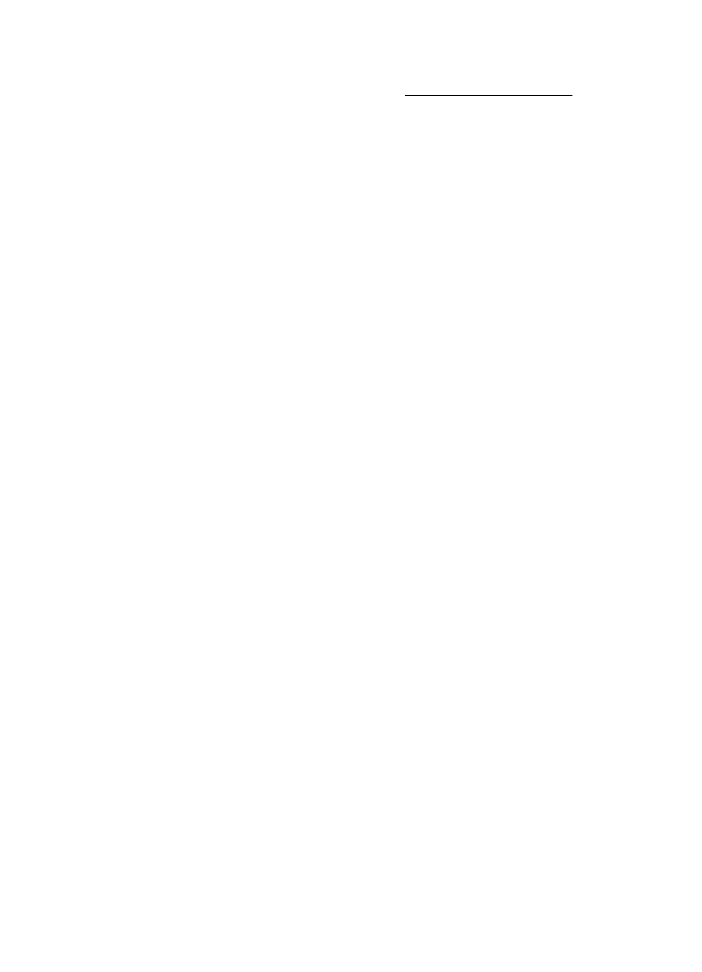
사용을 위한 방화벽 소프트웨어 구성
컴퓨터에서
실행하고 있는 보안 소프트웨어인 개인용 방화벽이 프린터와 사용
자
컴퓨터 간의 네트워크 통신을 차단할 수 있습니다.
다음과
같은 문제가 있을 경우
•
HP 소프트웨어 설치 시 프린터를 찾을 수 없는 경우
•
인쇄를
할 수 없거나 인쇄 작업이 대기열에 막혀 있거나 프린터가 오프라
인
상태가 되는 경우
•
컴퓨터에서
프린터 상태를 볼 수 없는 경우
방화벽이
네트워크 상에서 프린터가 발견되었을 때 이를 컴퓨터에 알리는 것을
방해할지
모릅니다.
Windows 가 실행되는 컴퓨터에서 HP 소프트웨어를 이용하고 있으며 HP 프린
터가
네트워크 상에 있음에도 불구하고 HP 소프트웨어를 설치하는 과정에서
장치를
찾을 수 없거나, HP 소프트웨어를 제대로 설치했으나 문제가 발생하는
경우
다음을 확인하십시오.
•
HP 소프트웨어가 방금 설치되었다면 프린터와 컴퓨터 모두를 껐다가 다
시
켜십시오.
•
보안
소프트웨어를 최신으로 유지하십시오. 많은 보안 소프트웨어 공급업
체는
알려진 문제를 수정하고 새로운 보안 위협에 대해 방어할 수 있도록
최신
업데이트를 제공하고 있습니다.
•
컴퓨터가
네트워크에 연결되었을 때는 방화벽의 보안 설정 "높음", "중간",
"낮음" 중 "중간" 설정을 이용하십시오.
•
방화벽
설정을 기본 설정에서 다른 설정으로 변경했다면 다시 기본 설정을
선택하십시오
.
•
컴퓨터가
네트워크에 연결되었을 때 "신뢰할 수 있는 영역" 설정을 선택하
십시오
.
제
5 장
72
문제
해결
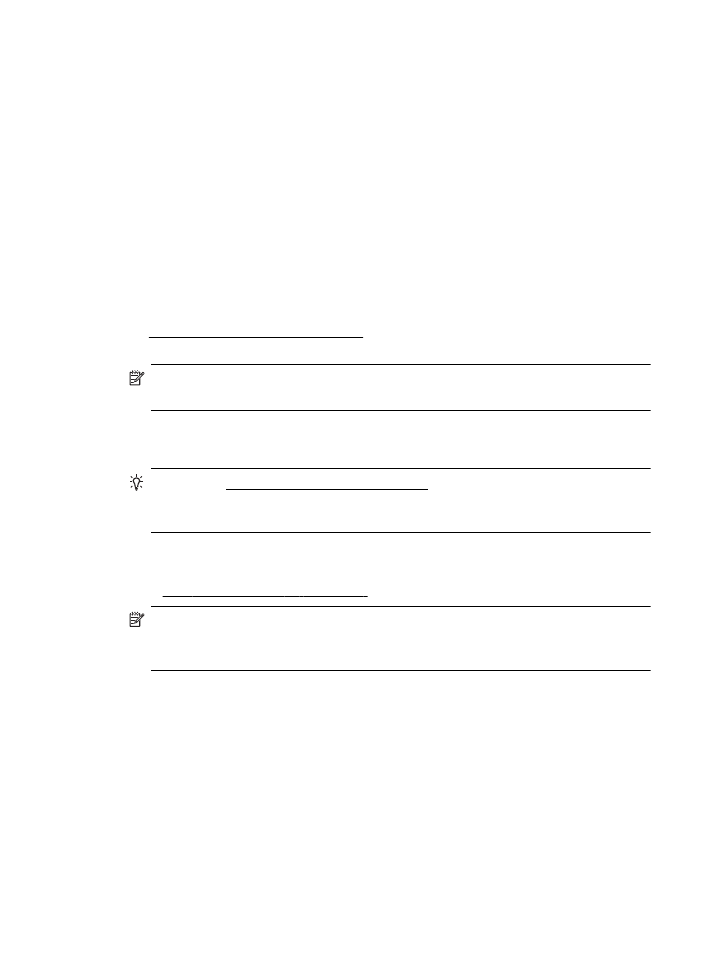
•
방화벽이
"경고 메시지 표시하지 않음"으로 설정되어 있을 경우 이 설정을
비활성화
하십시오. 이 설정을 비활성화하면, HP 소프트웨어를 설치 후
HP 프린터를 사용할 때 방화벽 소프트웨어에서 "Allow", "Permit" 또는
"Unblock" 등의 경고 메시지가 표시됩니다. 경고를 발생시키는 모든 HP 소
프트웨어를
허용해야 합니다. 또한 경고 메시지가 나타날 때 "이 작업 기억
하기
" 또는 "이 작업에 대한 규칙 만들기" 선택이 있는 경우 선택하십시오.
이렇게
하면 방화벽은 네트워크 상에서 어떤 것을 신뢰할 수 있는지 인지
합니다
.
•
컴퓨터에서
동시에 둘 이상의 방화벽을 활성화하지 마십시오. 운영 시스템
에서
제공하는 Windows 방화벽과 타사 방화벽을 동시에 활성화하는 것이
그
예가 될 수 있습니다. 동시에 둘 이상의 방화벽을 활성화한다고 해서 컴
퓨터를
더 안전하게 사용할 수 있는 것은 아니며 문제가 발생할 수도 있습
니다
.
개인용
방화벽 소프트웨어와 함께 프린터 사용에 관한 자세한 정보를 확인하려
면
www.hp.com/go/wirelessprinting 을 방문한 후, 무선 네트워크 도움말에서
방화벽
도움말을 클릭하십시오.
참고 이
사이트의 몇몇 부분은 현재 모든 나라의 언어로 지원되지는 않습니
다
.
프린터
관리 문제 해결
추가
정보 www.hp.com/go/customercare 의 HP 온라인 지원 웹사이트를
방문하여
다양한 일반 프린터 문제를 해결할 수 있는 정보와 유틸리티를 이
용할
수 있습니다.
이
단원에서는 프린터 관리와 관련된 일반적 문제에 대한 해결책을 제공합니
다
. 이 단원에서는 다음 항목을 다룹니다.
•
내장
웹 서버를 열 수 없습니다.
참고
EWS 를 사용하려면, Ethernet 또는 무선 연결을 통해 프린터를 네트
워크에
연결해야 합니다. USB 케이블을 사용하여 프린터를 컴퓨터에 연결
했을
경우 EWS(내장 웹 서버)를 사용할 수 없습니다.
내장
웹 서버를 열 수 없습니다.
네트워크
설정 확인
•
전화선
또는 크로스오버 케이블을 사용하여 네트워크에 프린터를 연결했
는지
확인합니다.
•
네트워크
케이블이 프린터에 제대로 연결되어 있는지 확인합니다.
•
네트워크
허브, 스위치 또는 라우터가 켜져 있으며 제대로 작동하는지 확
인합니다
.
컴퓨터
점검
컴퓨터가
네트워크에 연결되었는지 확인합니다.
프린터